Tetapkan semula kata laluan untuk versi ubuntu14.04
1. Klik "Mulakan mesin maya ini" dalam VMware Workstatiom Ambil perhatian bahawa apabila memasuki sistem auto-mula, klik skrin terlebih dahulu untuk menukar tetikus daripada permulaan VM ke Ubuntu (jika tidak, anda mungkin tidak memasuki GNU apabila menekan lama anjakan di bawah. ) antara muka GRUN)
2. Selepas mengklik pada skrin dan kemudian menekan lama shift, sistem akan memasuki antara muka GUN GRUB (untuk pengendalian antara muka ini, sila rujuk arahan di bawah antara muka), seperti yang ditunjukkan dalam Rajah 1; antara muka ditunjukkan dalam Rajah 2, operasi langkah ini Jika anda gagal, jangan tergesa-gesa dan cuba lagi.
Gambar 1
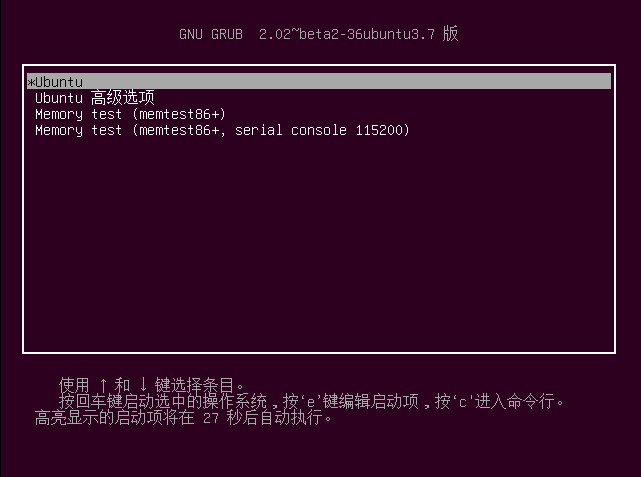
Gambar 2
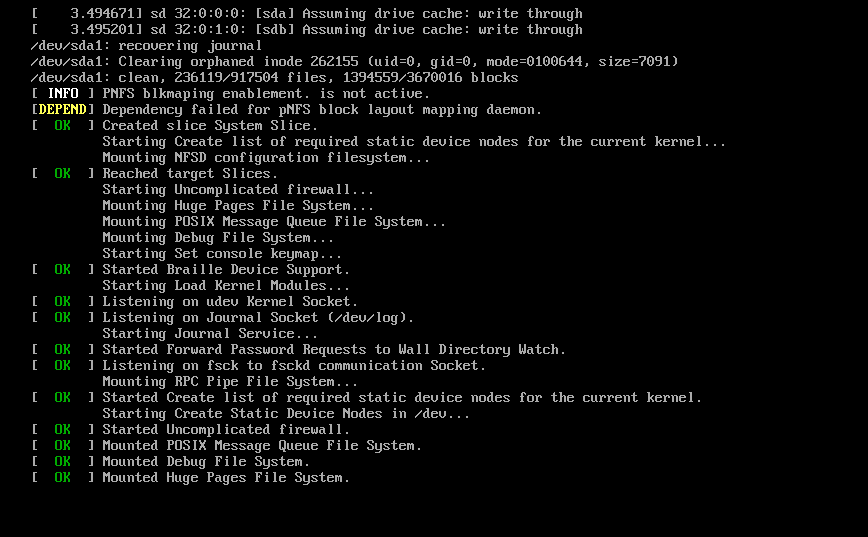
3 Pilih pilihan lanjutan ubuntu dalam antara muka GNU GRUB, tekan Enter, dan masukkan antara muka yang ditunjukkan dalam Rajah 3 boleh berjaya menukar kata laluan ;
Gambar 3
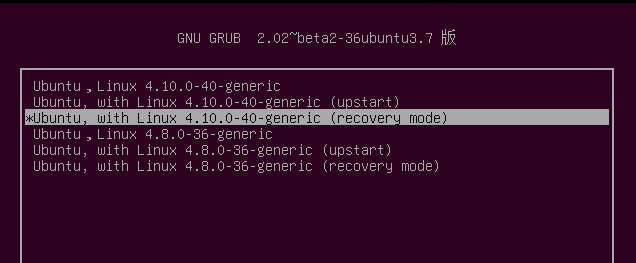
4 Tunggu sebentar dan anda akan melihat antara muka yang ditunjukkan dalam Rajah 4. Pilih item akar dan tekan Enter;
Gambar 4
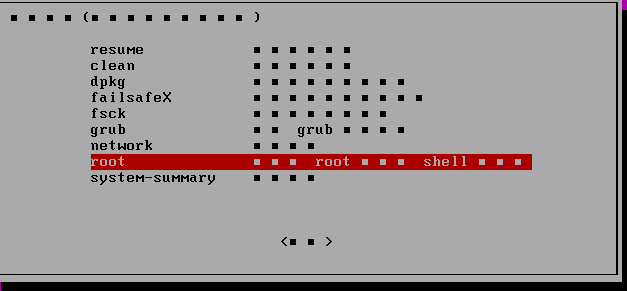
Gambar 5
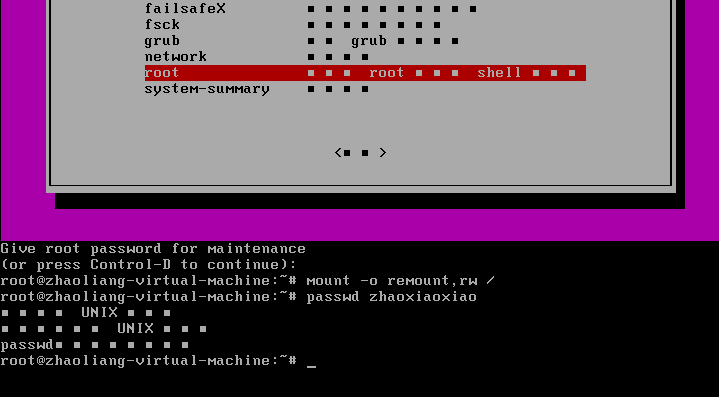
Gambar 6
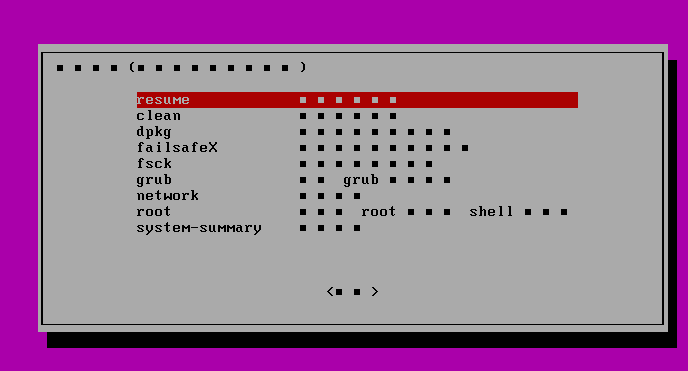
Atas ialah kandungan terperinci Tetapkan semula kata laluan untuk versi ubuntu14.04. Untuk maklumat lanjut, sila ikut artikel berkaitan lain di laman web China PHP!

Alat AI Hot

Undresser.AI Undress
Apl berkuasa AI untuk mencipta foto bogel yang realistik

AI Clothes Remover
Alat AI dalam talian untuk mengeluarkan pakaian daripada foto.

Undress AI Tool
Gambar buka pakaian secara percuma

Clothoff.io
Penyingkiran pakaian AI

AI Hentai Generator
Menjana ai hentai secara percuma.

Artikel Panas

Alat panas

Notepad++7.3.1
Editor kod yang mudah digunakan dan percuma

SublimeText3 versi Cina
Versi Cina, sangat mudah digunakan

Hantar Studio 13.0.1
Persekitaran pembangunan bersepadu PHP yang berkuasa

Dreamweaver CS6
Alat pembangunan web visual

SublimeText3 versi Mac
Perisian penyuntingan kod peringkat Tuhan (SublimeText3)

Topik panas
 1377
1377
 52
52
 Empat cara untuk melaksanakan multithreading dalam bahasa c
Apr 03, 2025 pm 03:00 PM
Empat cara untuk melaksanakan multithreading dalam bahasa c
Apr 03, 2025 pm 03:00 PM
Multithreading dalam bahasa dapat meningkatkan kecekapan program. Terdapat empat cara utama untuk melaksanakan multithreading dalam bahasa C: Buat proses bebas: Buat pelbagai proses berjalan secara bebas, setiap proses mempunyai ruang ingatan sendiri. Pseudo-Multithreading: Buat pelbagai aliran pelaksanaan dalam proses yang berkongsi ruang memori yang sama dan laksanakan secara bergantian. Perpustakaan multi-threaded: Gunakan perpustakaan berbilang threaded seperti PTHREADS untuk membuat dan mengurus benang, menyediakan fungsi operasi benang yang kaya. Coroutine: Pelaksanaan pelbagai threaded ringan yang membahagikan tugas menjadi subtask kecil dan melaksanakannya pada gilirannya.
 Tidak dapat log masuk ke mysql sebagai akar
Apr 08, 2025 pm 04:54 PM
Tidak dapat log masuk ke mysql sebagai akar
Apr 08, 2025 pm 04:54 PM
Sebab utama mengapa anda tidak boleh log masuk ke MySQL sebagai akar adalah masalah kebenaran, ralat fail konfigurasi, kata laluan tidak konsisten, masalah fail soket, atau pemintasan firewall. Penyelesaiannya termasuk: periksa sama ada parameter pengikat di dalam fail konfigurasi dikonfigurasi dengan betul. Semak sama ada kebenaran pengguna root telah diubahsuai atau dipadam dan ditetapkan semula. Sahkan bahawa kata laluan adalah tepat, termasuk kes dan aksara khas. Semak tetapan dan laluan kebenaran fail soket. Semak bahawa firewall menyekat sambungan ke pelayan MySQL.
 Libv adalah dua
Apr 03, 2025 pm 08:03 PM
Libv adalah dua
Apr 03, 2025 pm 08:03 PM
Saya membangunkan projek yang dipanggil Lua-Libuv dan gembira untuk berkongsi pengalaman saya. Hasrat asal projek ini adalah untuk meneroka cara menggunakan libuv (perpustakaan I/O yang tidak segerak yang ditulis dalam C) untuk membina pelayan HTTP yang mudah tanpa perlu mempelajari bahasa C secara mendalam. Dengan bantuan CHATGPT, saya menyelesaikan kod asas http.c. Apabila berurusan dengan sambungan yang berterusan, saya berjaya melaksanakan menutup sambungan dan membebaskan sumber pada masa yang tepat. Pada mulanya saya cuba membuat pelayan mudah yang mengakhiri program utama dengan menutup sambungan, tetapi saya mempunyai beberapa masalah. Saya telah cuba menghantar blok data menggunakan streaming, dan semasa ia berfungsi, ini menghalang benang utama. Pada akhirnya, saya memutuskan untuk berputus asa pada pendekatan ini kerana matlamat saya bukan untuk mempelajari bahasa C secara mendalam. Akhirnya, saya
 C Language Compilation Compilation: Panduan terperinci untuk pemula ke aplikasi praktikal
Apr 04, 2025 am 10:48 AM
C Language Compilation Compilation: Panduan terperinci untuk pemula ke aplikasi praktikal
Apr 04, 2025 am 10:48 AM
C Language Conditional Compilation adalah mekanisme untuk selektif menyusun blok kod berdasarkan keadaan kompilasi masa. Kaedah pengenalan termasuk: menggunakan arahan #if dan #Else untuk memilih blok kod berdasarkan syarat. Ekspresi bersyarat yang biasa digunakan termasuk STDC, _WIN32 dan LINUX. Kes praktikal: Cetak mesej yang berbeza mengikut sistem operasi. Gunakan jenis data yang berbeza mengikut bilangan digit sistem. Fail header yang berbeza disokong mengikut pengkompil. Penyusunan bersyarat meningkatkan kebolehgunaan dan fleksibiliti kod, menjadikannya boleh disesuaikan dengan pengkompil, sistem operasi, dan perubahan seni bina CPU.
 【Rust Sendiri belajar】 Pengenalan
Apr 04, 2025 am 08:03 AM
【Rust Sendiri belajar】 Pengenalan
Apr 04, 2025 am 08:03 AM
1.0.1 Preface Projek ini (termasuk kod dan komen) telah direkodkan semasa karat saya yang diajar sendiri. Mungkin ada kenyataan yang tidak tepat atau tidak jelas, sila minta maaf. Jika anda mendapat manfaat daripadanya, ia lebih baik. 1.0.2 Mengapa Rustrust boleh dipercayai dan cekap? Karat boleh menggantikan C dan C, dengan prestasi yang sama tetapi keselamatan yang lebih tinggi, dan tidak memerlukan rekompilasi yang kerap untuk memeriksa kesilapan seperti C dan C. Kelebihan utama termasuk: Keselamatan Memori (mencegah penunjuk null dari dereferences, penunjuk menggantung, dan perbalahan data). Thread-safe (pastikan kod multi-threaded selamat sebelum pelaksanaan). Elakkan tingkah laku yang tidak ditentukan (mis., Arus dari batas, pembolehubah yang tidak diinisialisasi, atau akses kepada memori yang dibebaskan). Karat menyediakan ciri bahasa moden seperti generik
 Cara menyelesaikan MySQL tidak dapat dimulakan
Apr 08, 2025 pm 02:21 PM
Cara menyelesaikan MySQL tidak dapat dimulakan
Apr 08, 2025 pm 02:21 PM
Terdapat banyak sebab mengapa permulaan MySQL gagal, dan ia boleh didiagnosis dengan memeriksa log ralat. Penyebab umum termasuk konflik pelabuhan (periksa penghunian pelabuhan dan ubah suai konfigurasi), isu kebenaran (periksa keizinan pengguna yang menjalankan perkhidmatan), ralat fail konfigurasi (periksa tetapan parameter), rasuah direktori data (memulihkan data atau membina semula ruang meja), isu ruang jadual InnoDB (semak fail ibdata1) Apabila menyelesaikan masalah, anda harus menganalisisnya berdasarkan log ralat, cari punca utama masalah, dan mengembangkan tabiat sandaran data secara teratur untuk mencegah dan menyelesaikan masalah.
 Di manakah perpustakaan fungsi bahasa C? Bagaimana untuk menambah perpustakaan fungsi bahasa C?
Apr 03, 2025 pm 11:39 PM
Di manakah perpustakaan fungsi bahasa C? Bagaimana untuk menambah perpustakaan fungsi bahasa C?
Apr 03, 2025 pm 11:39 PM
Perpustakaan Fungsi Bahasa C adalah kotak alat yang mengandungi pelbagai fungsi, yang dianjurkan dalam fail perpustakaan yang berbeza. Menambah perpustakaan memerlukan menyatakannya melalui pilihan baris perintah pengkompil, contohnya, pengkompil GCC menggunakan pilihan -L diikuti dengan singkatan nama perpustakaan. Jika fail perpustakaan tidak berada di bawah laluan carian lalai, anda perlu menggunakan pilihan -L untuk menentukan laluan fail perpustakaan. Perpustakaan boleh dibahagikan kepada perpustakaan statik dan perpustakaan dinamik. Perpustakaan statik secara langsung dikaitkan dengan program pada masa kompilasi, manakala perpustakaan dinamik dimuatkan semasa runtime.
 Apakah 5 komponen asas Linux?
Apr 06, 2025 am 12:05 AM
Apakah 5 komponen asas Linux?
Apr 06, 2025 am 12:05 AM
Lima komponen asas Linux adalah: 1. Kernel, menguruskan sumber perkakasan; 2. Perpustakaan sistem, menyediakan fungsi dan perkhidmatan; 3. Shell, antara muka pengguna untuk berinteraksi dengan sistem; 4. Sistem fail, menyimpan dan menganjurkan data; 5. Aplikasi, menggunakan sumber sistem untuk melaksanakan fungsi.




